LG NB3740: Подключение к
Подключение к: LG NB3740
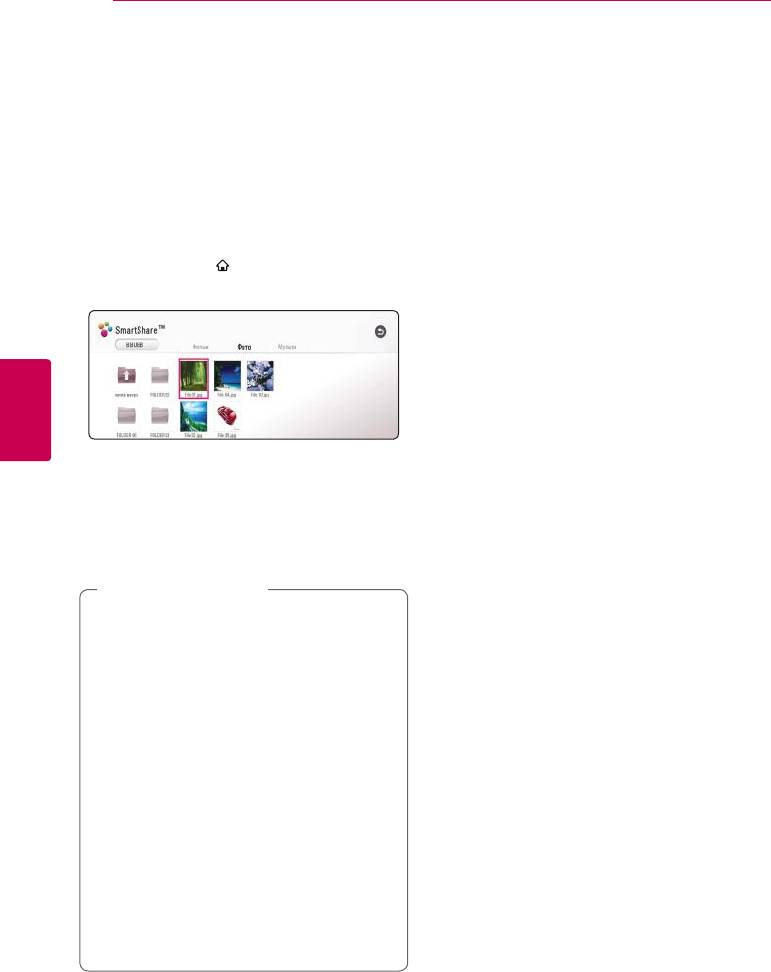
34
Эксплуатация
Воспроизведение файла с
Подключение к
сетевого сервера
серверу домашней
yui
сети для ПК
Данный проигрыватель может воспроизводить
видео-, аудиофайлы и файлы с фотографиями,
DLNA это Объединение цифровых сетей в
находящиеся на сервере DLNA, через домашнюю
прямом доступе, позволяющее пользователям
сеть.
получать доступ к файлам видео/музыки/фото,
1. Проверьте подключение к сети и настройки
хранящимся на сервере и пользоваться ими на
(стр. 17).
ТВ через домашнюю сеть.
2. Нажмите HOME (
).
Перед подключением к ПК для воспроизведения
3. Выберите [SmartShare] и нажмите ENTER (
b
).
файла, на вашем компьютере должно быть
установлено программное обеспечение
SmartShare PC (DLNA).
Программное обеспечение
SmartShare PC (DLNA)
Программное обеспечение SmartShare PC (DLNA)
служит для передачи файлов, содержащих видео,
4
4. Выберите в категории сервер мультимедиа
аудио и фотоизображения, с вашего компьютера,
Эксплуатация
DLNA.
где они хранятся, на данный аппарат,
выступающий в качестве DLNA-совместимого
5. Выберите [Фильм], [Фото] или [Музыка].
сервера мультимедиа.
6. Выберите файл, пользуясь кнопками
W/S/
A/D
, и нажмите
d
(Воспроизведение) или
ENTER (
b
), чтобы его воспроизвести.
Установка программного
Примечание
,
обеспечения SmartShare
y
Требования к файлу описаны на странице
PC (DLNA)
56.
Включите компьютер и вставьте прилагаемый
y
Пиктограммы невоспроизводимых
компакт-диск в дисковод CD-ROM. Мастер
файлов могут отображаться, но не
установки поможет быстро и без особых
могут воспроизводиться на данном
усилий установить приложение на компьютере.
проигрывателе.
Для установки программного обеспечения
y
Файл субтитров и видеофайл должны
SmartShare PC (DLNA) выполните следующие
действия:
иметь одинаковое имя и должны
размещаться в одной папке.
1. Закройте все запущенные программы
Microsoft Windows и антивирусные
y
Качество воспроизведения определяется
программы.
характеристиками домашней сети.
2. Вставьте прилагаемый компакт-диск в
y
В зависимости от настроек вашего
дисковод CD-ROM компьютера.
сервера могут возникнуть проблемы
3. Нажмите кнопку [SmartShare PC Software
подключения.
(DLNA)].
y
Для настройки ПК в качестве DLNA-
4. Нажмите [Run] для запуска программы
сервера установите на ПК программное
установки.
обеспечение SmartShare PC. (стр. 34)
5. Нажмите кнопку [Next], чтобы начать
установку.
6. В случае принятия всех условий нажмите
кнопку [Yes]. Без согласия с условиями
данного соглашения дальнейшая установка
невозможна.
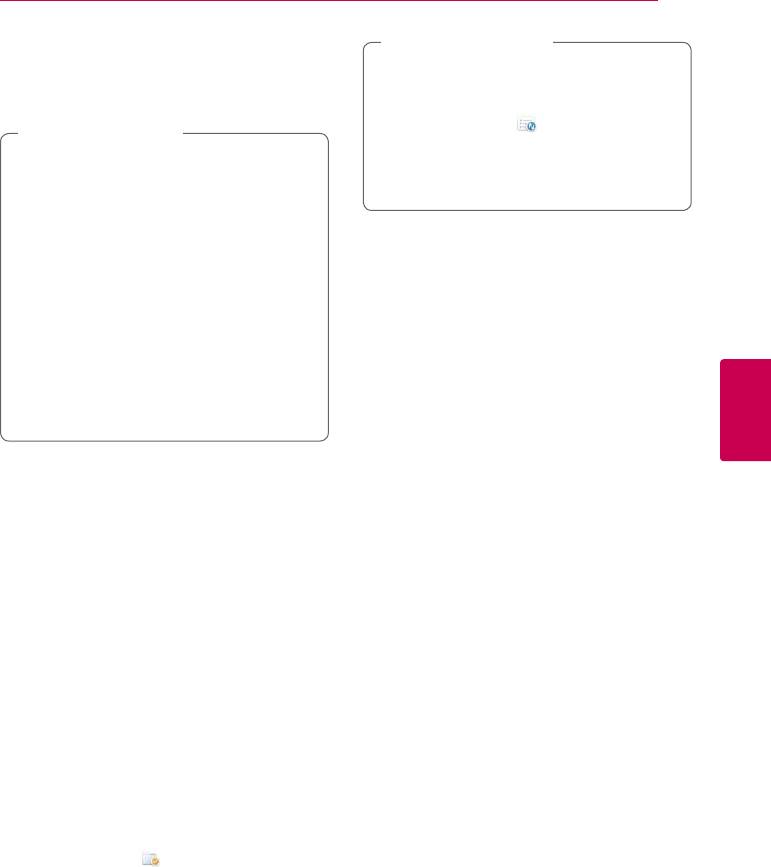
Эксплуатация
35
7. Следуйте инструкциям мастера установки,
Примечание
,
отображаемым на экране.
y
Если общие папки или файлы не
8. Для завершения установки нажмите кнопку
отображаются на устройстве, нажмите
[Выход].
[My Shared Contents] в меню [Настройки]
и нажмите значок
.
Примечание
,
y
Для получения дополнительной
y
Программное обеспечение SmartShare PC
информации, нажмите [Справка] в меню
не поддерживается системой Mac OS.
[Настройки].
y
Программное обеспечение SmartShare
PC (DLNA) представляет собой
программное обеспечение пользователя,
Требования к системе
предназначенное исключительно для
обмена файлами и папками с данным
проигрывателем.
Минимальная система
y
Данное руководство описывает работу
y
CPU : Процессоры Intel® 2.0 ГГц или AMD
с английской версией программного
Sempron™ 2000+
обеспечения SmartShare PC (DLNA) с
y
Память: 1 ГБ свободного объема ОЗУ
использованием примеров. При работе
y
Видеокарта: видеопамять 64 MБ, минимальное
с версией на вашем языке следуйте
разрешение 1024 х 768 пикселей и 16-битная
приводимым пояснениям.
цветовая палитра.
4
y
Свободное место на диске: 200 МБ
Эксплуатация
y
ОС Windows® XP (пакет обновления 2 (SP2)
Совместное
или более поздней версии), Windows Vista®,
использование файлов и
Windows® 7, Windows® 8, Windows® 8.1
папок
y
Проигрыватель Windows® Media Player® 11.0
или более поздней версии
Чтобы иметь возможность воспроизводить
на данном устройстве видео, аудио и/или
y
Сеть: 100 МБ Ethernet, беспроводная сеть
фотографии, хранящиеся на вашем компьютере,
(WLAN)
необходимо открыть на ПК общий доступ к
соответствующим папкам.
Рекомендуемая система
В данном разделе описана процедура выбора
y
CPU : Процессор Intel® Core™ Duo или AMD
папок на компьютере для общего доступа.
Athlon™ 64X2, 1.7 ГГц или выше
1. Дважды щелкните значок “SmartShare”.
y
Память: 2 ГБ свободного объема ОЗУ
2. Щелкните значок [Фильм], [Фото] или [музыка]
y
Видеокарта: видеопамять 128 MБ,
в центре, затем щелкните [Настройки]
минимальное разрешение 1024 х 768
в правом верхнем углу программного
пикселей и 16-битная цветовая палитра.
обеспечения SmartShare PC software. На
y
Свободное место на диске: 200 МБ
экране отобразится меню [Настройки].
y
ОС Windows® XP (пакет обновления 2 (SP2)
3. Щелкните вкладку [My Shared Contents], затем
или более поздней версии), Windows Vista®,
щелкните значок
. На экране появится
Windows® 7, Windows® 8, Windows® 8.1
меню [Add/Remove Shared Folders].
y
Проигрыватель Windows® Media Player® 11.0
4. Щелкните папку, содержащую файлы для
или более поздней версии
общего доступа, затем нажмите кнопку
y
Сеть: 100 МБ Ethernet, беспроводная сеть
[Подтв.]. Отмеченная папка будет добавлена
(WLAN)
на вкладку [My Shared Contents], после чего
щелкните [Подтв.] в нижней части меню
[Настройки].
5. Убедитесь, что служба SmartShare (DLNA)
включена на вкладке [Service].
Оглавление
- Правила
- Содержание
- Введение
- Передняя панель
- Пульт ДУ
- Установка Крепление саундбара устройства на стене
- Беспроводное
- Подключение к
- Соединение Подключение к с внешними домашней сети устройствами
- Начальная
- Настройки
- Звуковой эффект
- Отображение
- Воспроизведение
- Подключение к
- Стандартное
- Отображение на
- Улучшенное
- Дополнительные
- LG AV Remote Использование технологии
- Использование Использование LG функции Premium Smart World
- Использование меню Мои приложения
- Поиск и устранение неисправностей
- Управление
- Обновление
- Дополнительные сведения
- Технические характеристики аудиовыхода
- Товарные знаки и лицензии
- Технические характеристики
- Профилактика Важная информация о



